Windows 8 PPTP 设置教程
发布时间:2022/9/22 11:09:44
Windows 8 PPTP 设置教程
1、在本地网络连接哪里(右下角)点击:打开网络和共享中心

2,点击:设置新的连接和网络
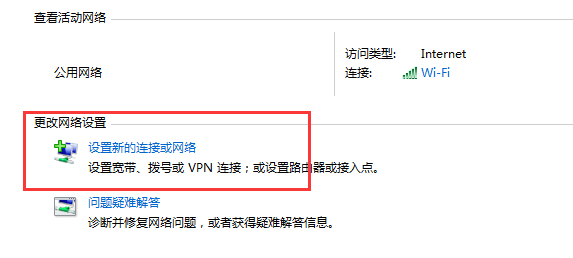
3、选择连接到工作区,下一步
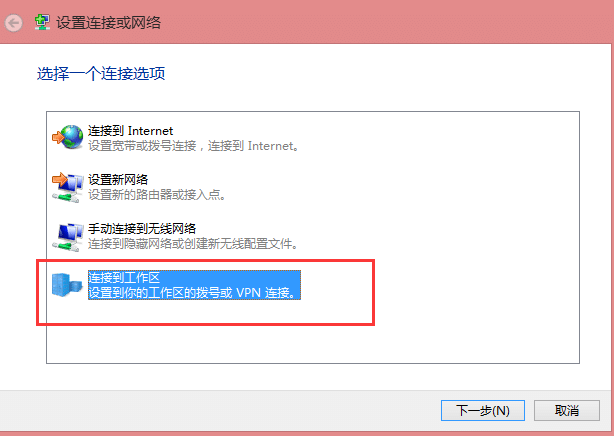
4、internet地址(服务器IP),目标名称(随便写),并点击创建
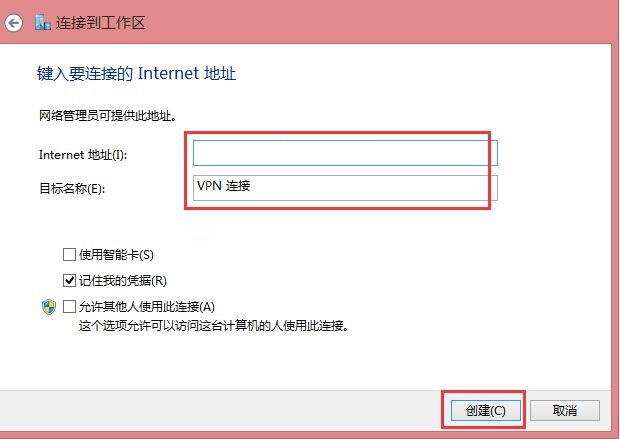
5、创建完之后回到第一步,点击打开“更改适配器设置”
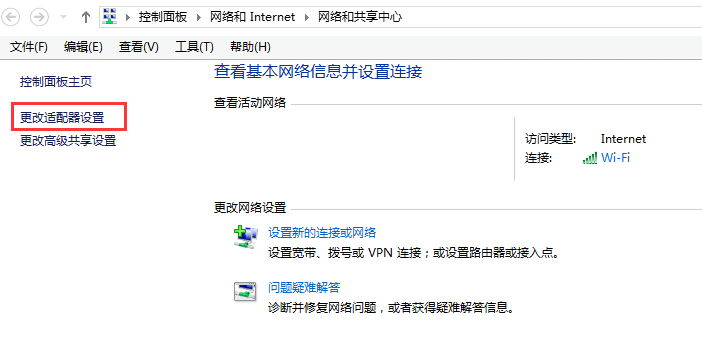
6、找到之前创建的VPN 然后右键 打开属性
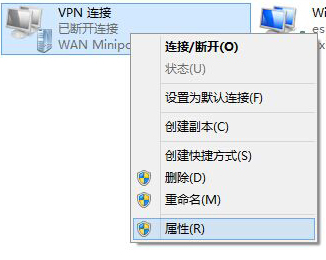
7、在VPN类型哪里选择PPTP;数据加密哪里选择“可选加密”,允许使用这些协议,最后一个勾上
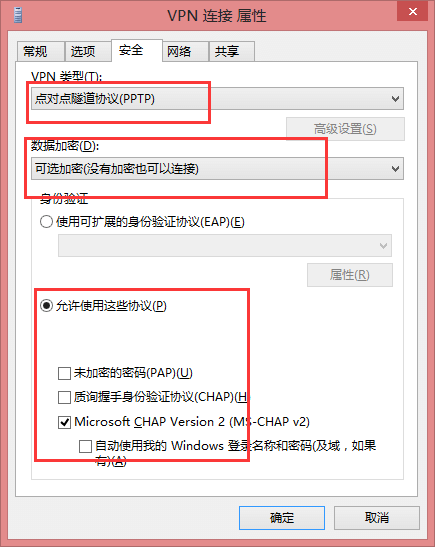
8、然后通过网络连接双击刚才创建的VPN连接,或者在右下角 本地网络连接哪里 点击本地网络连接,出现刚才创建“VPN连接”,点击链接
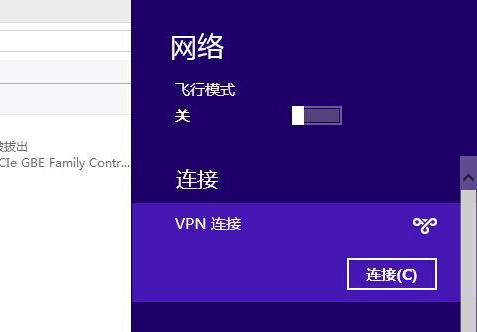
9、需要注意的是!在用户名前面添加一个反斜杠( \ )比如你的是VPN用户名是:abc 那么在这里一定要输入“\abc”
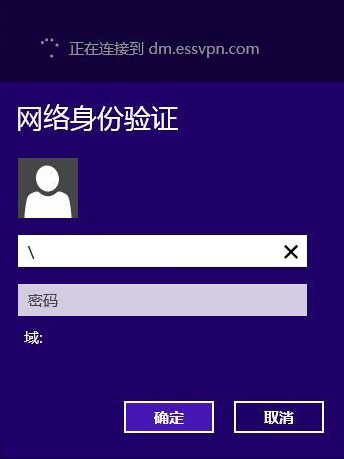
点击确定连接
本文来源:
https://www.zndata.com/aws/article/6020.html
[复制链接]
链接已复制




